Şirket içi fiziksel sunucular için Azure'a olağanüstü durum kurtarmayı ayarlama
Azure Site Recovery hizmeti, şirket içi makinelerin ve Azure sanal makinelerinin (VM) çoğaltma, yük devretme ve yeniden çalışma işlemlerini yöneterek ve düzenleyerek olağanüstü durum kurtarma stratejinize katkı sağlar.
Bu öğreticide, şirket içi fiziksel Windows ve Linux sunucularında Azure'a olağanüstü durum kurtarmanın nasıl ayarlanacağı gösterilmektedir. Bu öğreticide aşağıdakilerin nasıl yapılacağını öğreneceksiniz:
- Site Recovery için Kurtarma Hizmetleri kasası oluşturma
- Çoğaltma ilkesi oluşturma
- Sunucu için çoğaltmayı etkinleştirme
Ön koşullar
Bu öğreticiyi tamamlamak için:
- Bu senaryonun mimarisini ve bileşenlerini anladığınızdan emin olun.
- Tüm bileşenler için destek gereksinimlerini gözden geçirin.
- Çoğaltmak istediğiniz sunucuların Azure VM gereksinimlerine uygun olduğundan emin olun.
- Azure’ı hazırlama. Azure aboneliğine, Azure sanal ağına ve depolama hesabına ihtiyacınız vardır.
- Çoğaltmak istediğiniz her sunucuya Ulaşım hizmeti otomatik yüklemesi için bir hesap hazırlayın.
Başlamadan önce şunları unutmayın:
- Azure'a yük devretme işleminden sonra fiziksel sunucular şirket içi fiziksel makinelere geri yüklenemez. Yalnızca VMware VM'lerine yeniden başlayabilirsiniz.
- Bu öğretici, en basit ayarlarla Azure'a fiziksel sunucu olağanüstü durum kurtarmasını ayarlar. Diğer seçenekler hakkında bilgi edinmek istiyorsanız Nasıl Yapılır kılavuzlarımızı okuyun:
- Site Recovery yapılandırma sunucusu da dahil olmak üzere çoğaltma kaynağını ayarlayın.
- Çoğaltma hedefini ayarlayın.
- Bir çoğaltma ilkesi yapılandırın ve çoğaltmayı etkinleştirin.
Azure hesabı ayarlama
Bir Microsoft Azure hesabı alın.
- Ücretsiz deneme sürümüyle başlayabilirsiniz.
- Site Recovery fiyatlandırması hakkında bilgi edinin ve fiyatlandırma ayrıntılarını alın.
- Site Recovery için hangi bölgelerin desteklendiği hakkında bilgi edinin.
Azure hesabı izinlerini doğrulama
Azure hesabınızın VM'leri Azure'a çoğaltma izinleri olduğundan emin olun.
- Makineleri Azure'a çoğaltmak için gereken izinleri gözden geçirin.
- Azure rol tabanlı erişim denetimi (Azure RBAC) izinlerini doğrulayın ve değiştirin.
Azure ağı ayarlama
Bir Azure ağı ayarlayın.
- Azure VM'leri yük devretme sonrasında oluşturulduklarında bu ağa yerleştirilir.
- Ağ, Kurtarma Hizmetleri kasasıyla aynı bölgede olmalıdır
Azure depolama hesabı ayarlama
Bir Azure depolama hesabı ayarlayın.
- Site Recovery, şirket içi makineleri Azure depolamaya çoğaltır. Azure VM'leri, yük devretme gerçekleştikten sonra depolama alanından oluşturulur.
- Depolama hesabının, Kurtarma Hizmetleri kasasıyla aynı bölgede olması gerekir.
Bir hesabı Mobility hizmeti yüklemesi için hazırlama
çoğaltmak istediğiniz her sunucuya Ulaşım hizmeti yüklenmelidir. Sunucu için çoğaltmayı etkinleştirdiğinizde Site Recovery bu hizmeti otomatik olarak yükler. Otomatik olarak yüklemek için Site Recovery'nin sunucuya erişmek için kullanacağı kök/yönetici hesabını kullanmanız gerekir.
- Windows VM'leri için bir etki alanı veya yerel hesap kullanabilirsiniz
- Windows VM'lerinde, etki alanı hesabı kullanmıyorsanız yerel makinede Uzaktan Kullanıcı Erişimi denetimini devre dışı bırakın. Bunu yapmak için, HKEY_LOCAL_MACHINE\SOFTWARE\Microsoft\Windows\CurrentVersion\Policies\System altındaki kayıtta LocalAccountTokenFilterPolicy DWORD girişini 1 değeriyle ekleyin.
- Ayarı CLI'dan devre dışı bırakmak üzere kayıt defteri girdisini eklemek için şunu yazın:
REG ADD HKEY_LOCAL_MACHINE\SOFTWARE\Microsoft\Windows\CurrentVersion\Policies\System /v LocalAccountTokenFilterPolicy /t REG_DWORD /d 1. - Linux için hesabın kaynak Linux sunucusunda kök olması gerekir.
Kasa oluşturma
Azure Portal oturum açın.
Market'te Yedekleme ve Site Recovery araması yapın
Kurtarma Hizmetleri kasası oluştur sayfasında aşağıdakileri yapın:
- Abonelik'in altında uygun abonelik adını seçin.
- Kaynak grubu oluşturun veya var olan bir grubu seçin.
- Kasa adı altında, kasayı tanımlamak için kolay bir ad belirtin.
- Bölge'nin altında bir Azure bölgesi belirtin.
- Bitirmek için Gözden geçir ve oluştur'u seçin.
Panodan kasaya hızlıca erişmek için Panoya sabitle>Oluştur seçeneğine tıklayın.
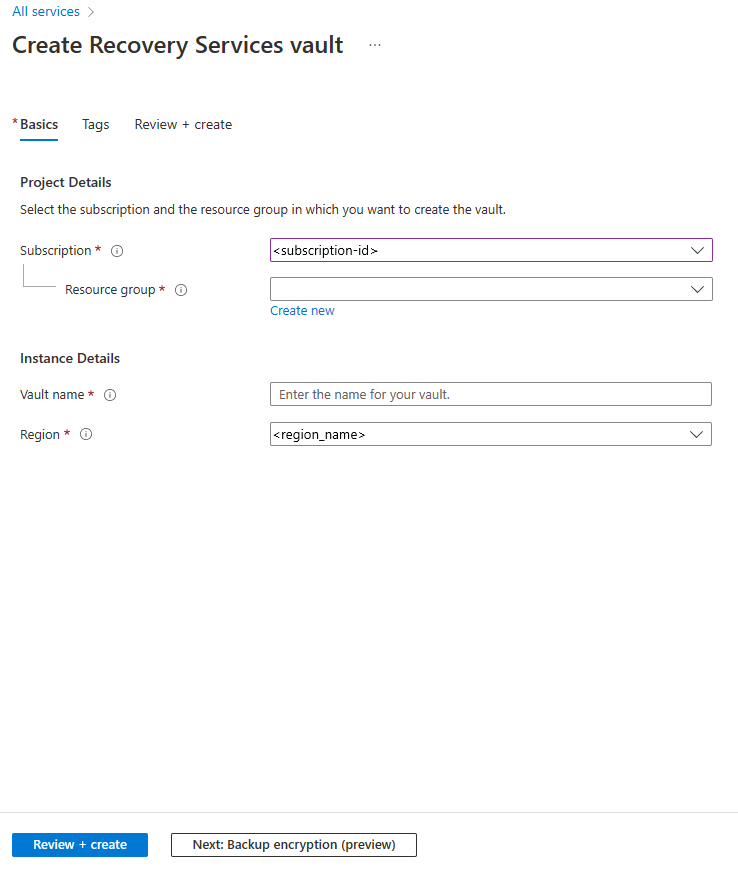
Yeni kasa, Pano>Tüm kaynaklar kısmında ve ana Kurtarma Hizmetleri kasaları sayfasında görüntülenir.
Altyapıyı hazırlama
Fiziksel VMware makinelerinin Azure'a olağanüstü durum kurtarmasını ayarlamadan önce altyapıyı hazırlamak önemlidir.
Dağıtım planlaması
- Azure portalında Kurtarma Hizmetleri kasaları'na gidin ve kasayı seçin.
- Kasa giriş sayfasında Site Recovery'yi Etkinleştir'i seçin.
- Sayfanın en altına gidin ve VMware makinelerinin Azure'adoğru bölümünde Altyapıyı hazırlama'yı seçin. Bu işlem Altyapıyı hazırlama bölmesini açar.
Altyapıyı hazırla bölmesinde, Dağıtım planlama sekmesinin altında aşağıdakileri yapın:
Bahşiş
Büyük bir dağıtım planlıyorsanız sayfadaki bağlantıdan Hyper-V için Dağıtım Planlayıcısı'nı indirin.
- Bu öğretici için Dağıtım Planlayıcısına ihtiyacımız yoktur. Dağıtım planlaması tamamlandı mı? bölümünde Bunu daha sonra yapacağım'ı seçin.
- İleri’yi seçin.
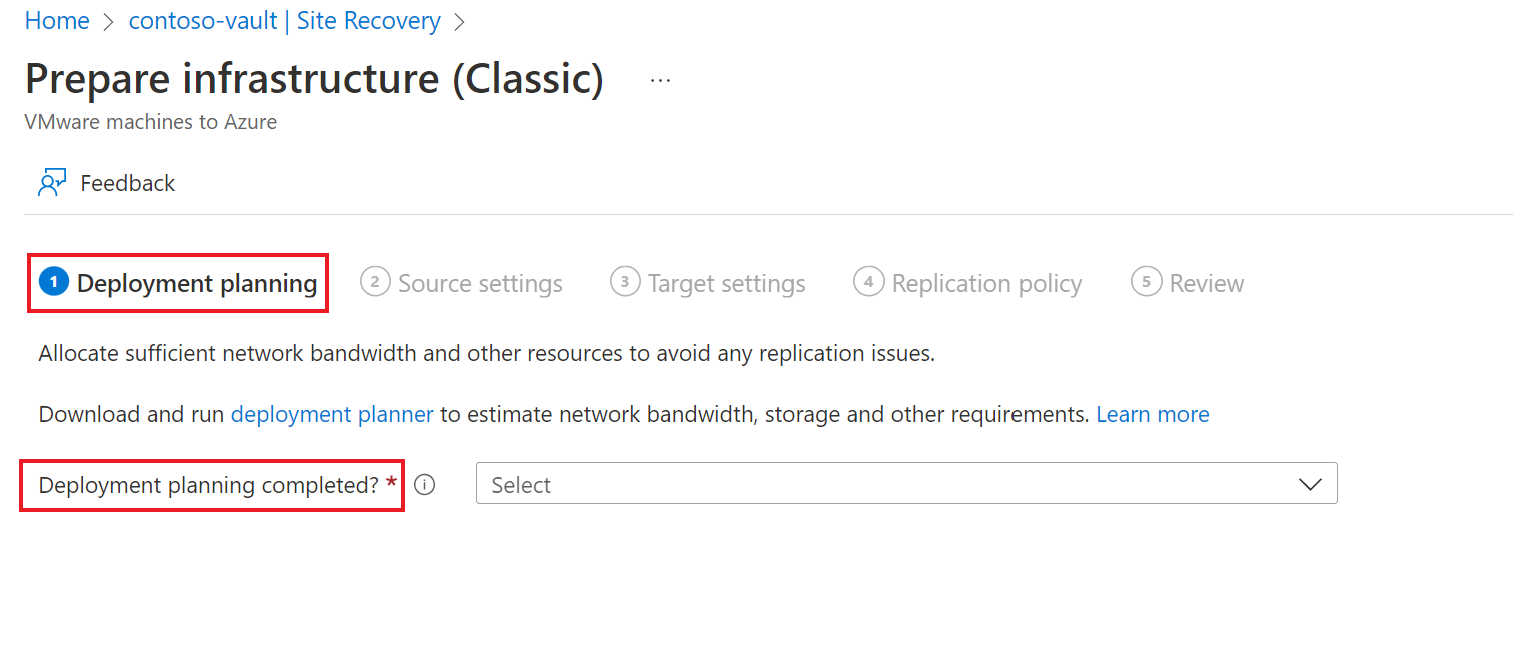
Kaynak ayarları
Kaynak ayarları sekmesinde aşağıdakileri yapın:
- Makineleriniz sanallaştırıldı mı? seçeneğinde makinelerinizin sanal mı yoksa fiziksel mi olduğunu seçin. Bu öğretici için Hayır'ı seçin.
- Yapılandırma Sunucusu altında, kullanmak istediğiniz sunucuyu belirtin. Hazır bir yapılandırma sunucunuz yoksa Yapılandırma Sunucusu Ekle seçeneğini kullanabilirsiniz.
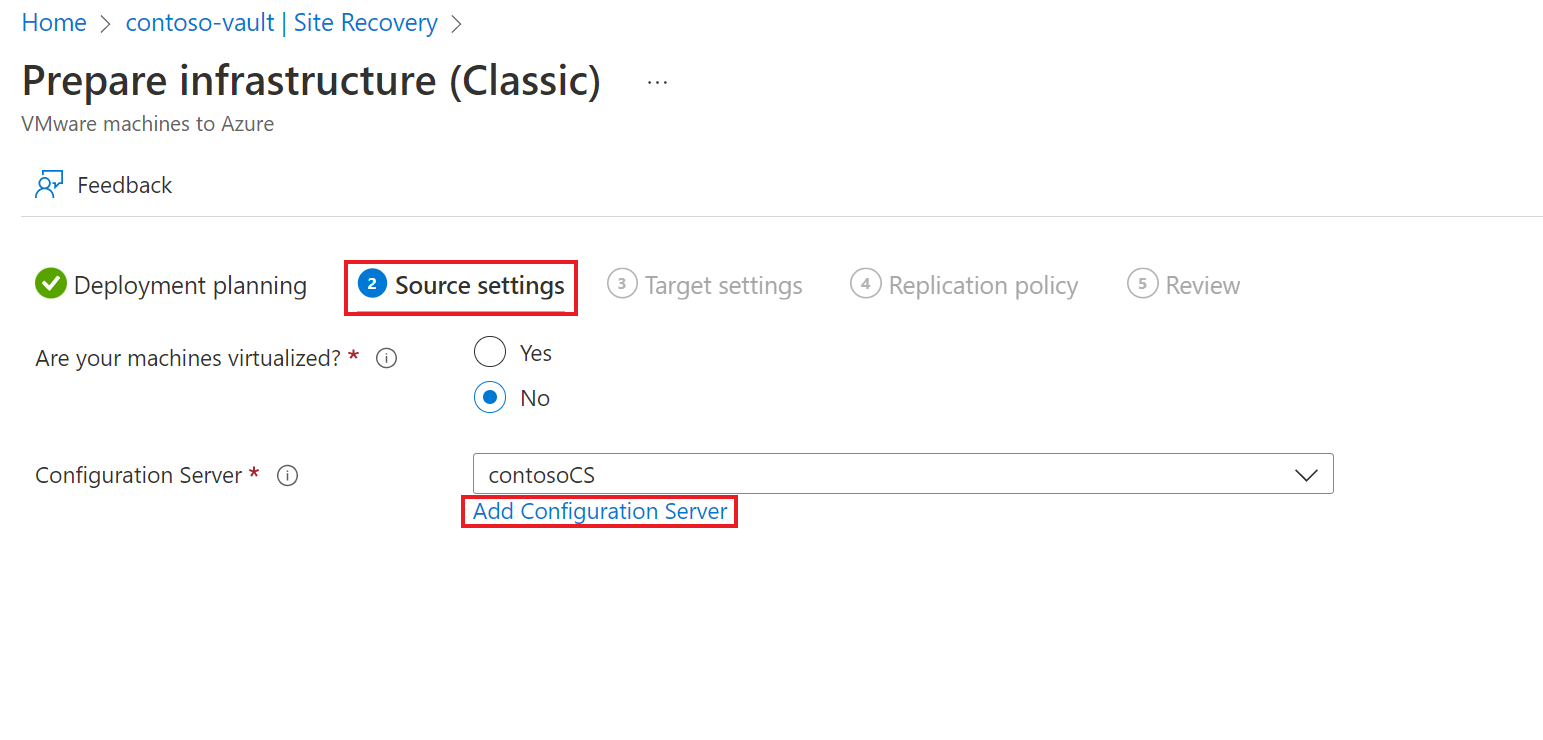
- Sunucu Ekle bölmesinde aşağıdakileri yapın:
- Sanal makineler için korumayı etkinleştiriyorsanız Yapılandırma sunucusu sanal makine şablonunu indirin. Daha fazla bilgi edinin.
- Fiziksel makineler için korumayı etkinleştiriyorsanız Site Recovery Birleşik Kurulum yükleme dosyasını indirin. Kasa kayıt anahtarını da indirmeniz gerekir. Birleşik Kurulum'u çalıştırırken buna ihtiyacınız vardır. Anahtar, oluşturulduktan sonra beş gün boyunca geçerlidir. Daha fazla bilgi edinin.
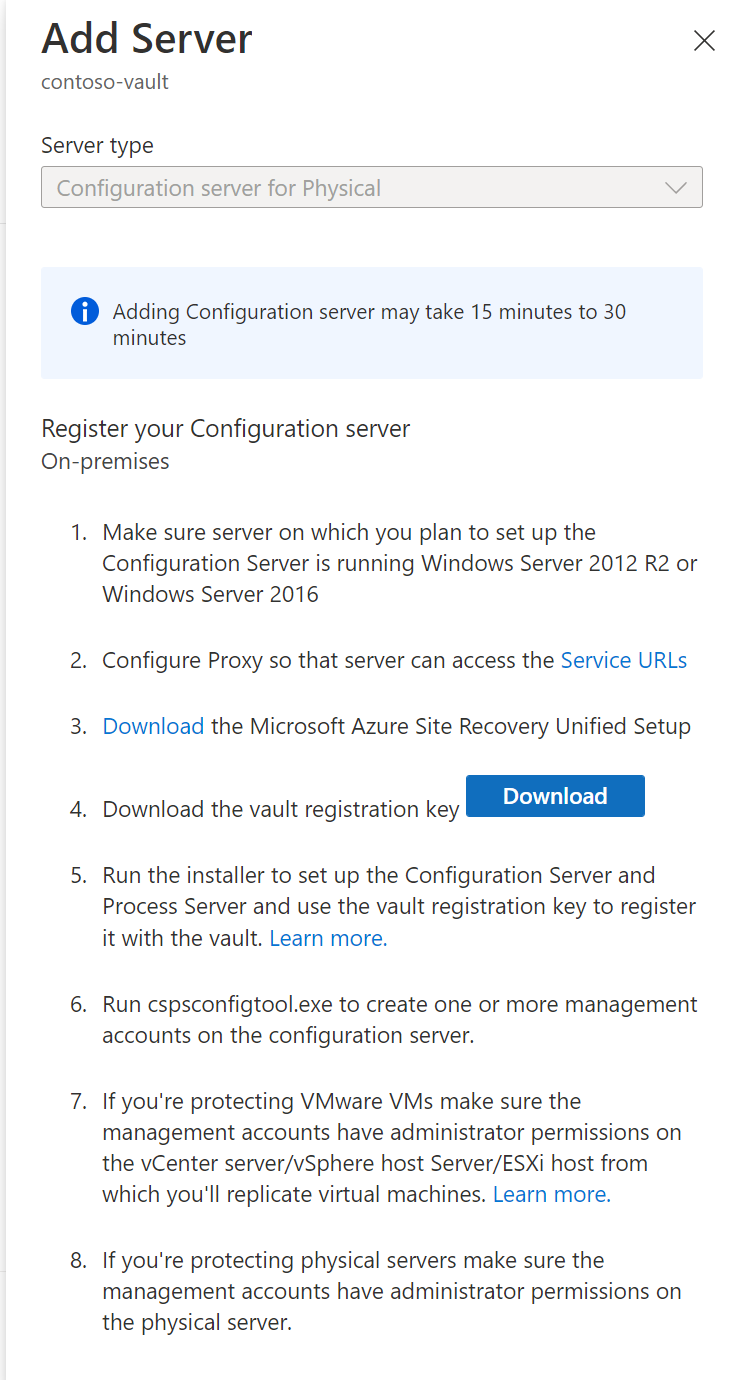
- İleri’yi seçin.
Yapılandırma sunucusunu kasaya kaydetme
Başlamadan önce aşağıdakileri yapın:
Zaman doğruluğunu doğrulama
Yapılandırma sunucusu makinesinde sistem saatinin bir Zaman Sunucusu ile eşitlendiğinden emin olun. Eşleşmelidir. Önünde veya arkasında 15 dakika varsa kurulum başarısız olabilir.
Bağlantıyı doğrulama
Makinenin ortamınıza göre bu URL'lere erişebildiğinden emin olun:
| Ad | Ticari URL | Kamu URL'si | Tanım |
|---|---|---|---|
| Microsoft Entra Kimliği | login.microsoftonline.com |
login.microsoftonline.us |
Erişim denetimi ve kimlik yönetimi için kullanılır. |
| Backup | *.backup.windowsazure.com |
*.backup.windowsazure.us |
Çoğaltma veri aktarımı ve düzenlemesi için kullanılır. |
| Çoğaltma | *.hypervrecoverymanager.windowsazure.com |
*.hypervrecoverymanager.windowsazure.us |
Çoğaltma yönetimi işlemleri ve düzenleme için kullanılır. |
| Depolama | *.blob.core.windows.net |
*.blob.core.usgovcloudapi.net |
Çoğaltılan verileri depolayan depolama hesabına erişim için kullanılır. |
| Telemetri (isteğe bağlı) | dc.services.visualstudio.com |
dc.services.visualstudio.com |
Telemetri için kullanılır. |
| Zaman eşitlemesi | time.windows.com |
time.nist.gov |
Tüm dağıtımlarda sistem ile genel saat arasındaki zaman eşitlemesini denetlemek için kullanılır. |
IP adresi tabanlı güvenlik duvarı kuralları, HTTPS (443) bağlantı noktası üzerinden yukarıda listelenen tüm Azure URL'leri ile iletişime izin vermelidir. IP Aralıklarını basitleştirmek ve sınırlamak için URL filtrelemesinin yapılması önerilir.
- Ticari IP'ler - Azure Veri Merkezi IP Aralıklarına ve HTTPS (443) bağlantı noktasına izin verin. Microsoft Entra Id, Backup, Replication ve Depolama URL'lerini desteklemek için aboneliğinizin Azure bölgesi için IP adresi aralıklarına izin verin.
- Kamu IP'leri - Tüm USGov Bölgeleri (Virginia, Texas, Arizona ve Iowa) için Azure Kamu Veri Merkezi IP Aralıkları ve HTTPS (443) bağlantı noktasının Microsoft Entra Id, Backup, Replication ve Depolama URL'lerini desteklemesine izin verin.
Kurulumu çalıştırma
Yapılandırma sunucusunu yüklemek için Birleşik Kurulumu Yerel Yönetici istrator olarak çalıştırın. İşlem sunucusu ve ana hedef sunucu da yapılandırma sunucusuna varsayılan olarak yüklenir.
Birleşik Kurulum yükleme dosyasını çalıştırın.
Başlamadan Önce bölümünde Yapılandırma sunucusunu ve işlem sunucusunu yükle'yi seçin.
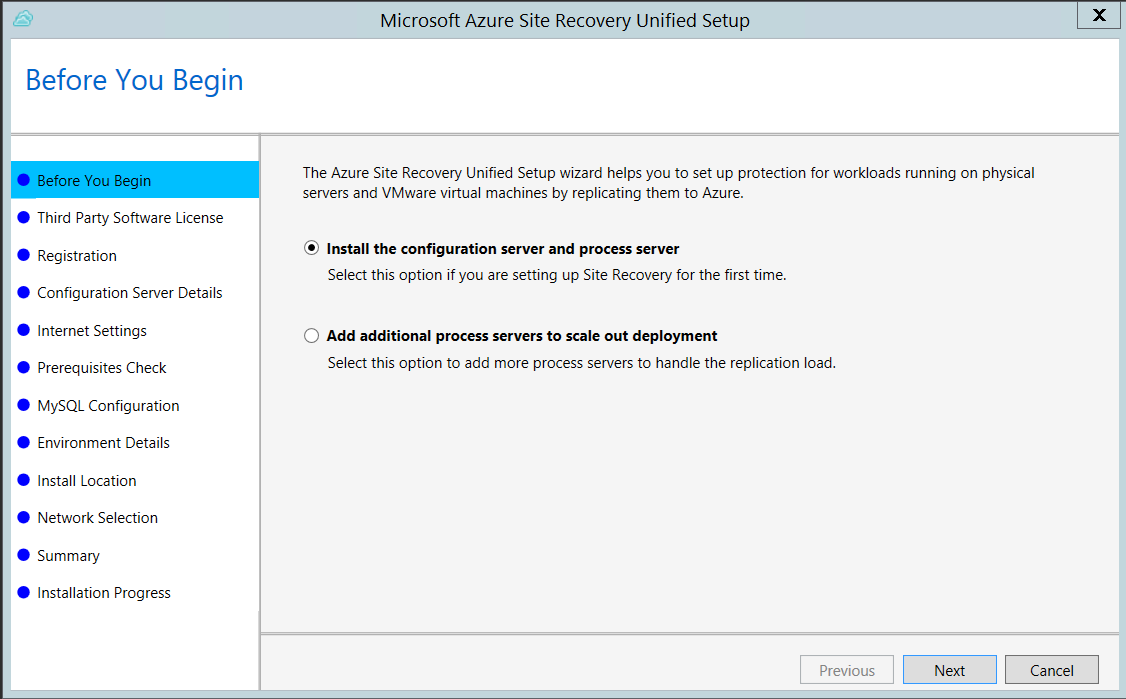
MySQL indirip yüklemek için Üçüncü Taraf Yazılım Lisansı bölümünde Kabul Ediyorum’a tıklayın.
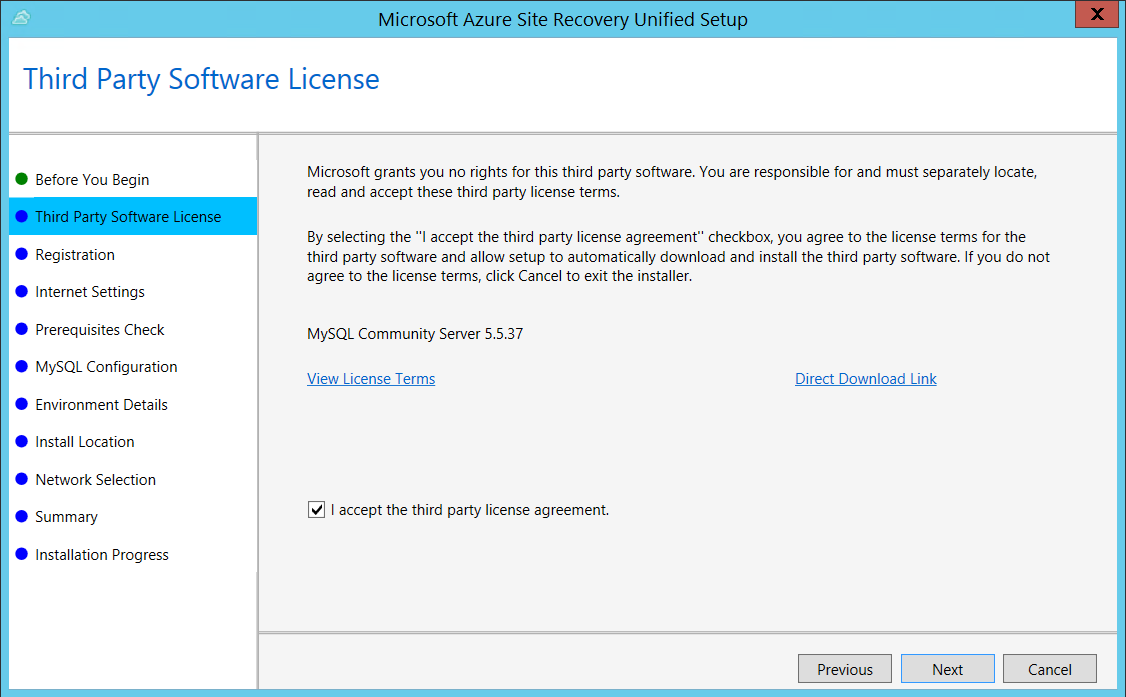
Kayıt menüsünde kasadan indirdiğiniz kayıt defteri anahtarını seçin.
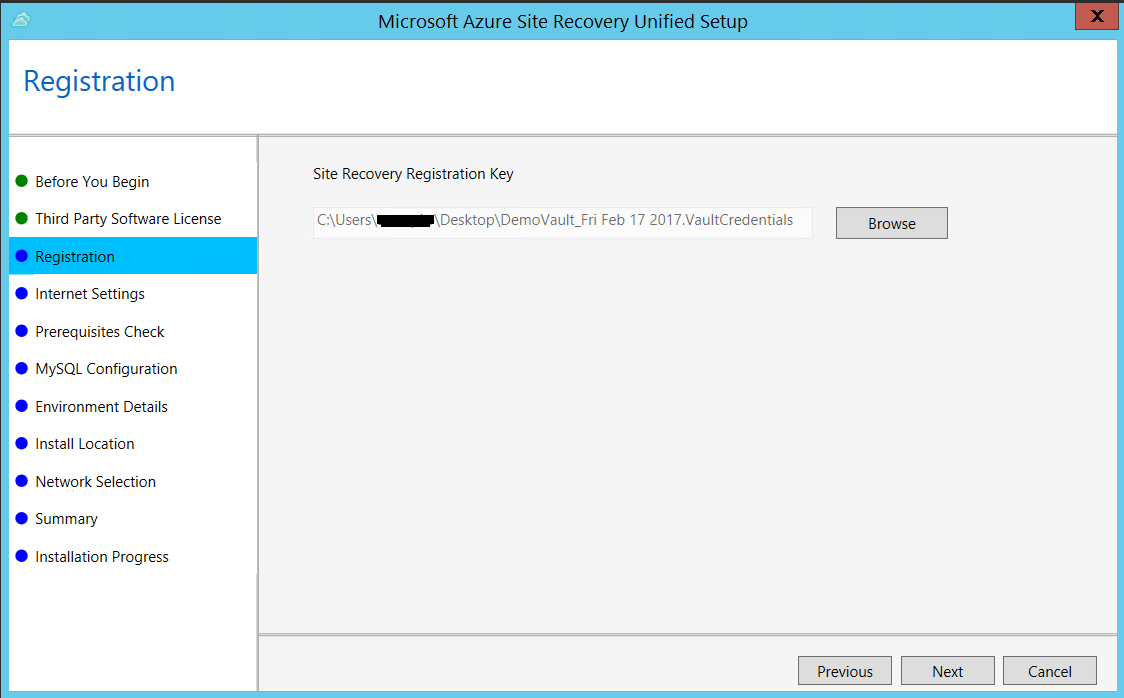
İnternet Ayarları alanında, yapılandırma sunucusunda çalışan Sağlayıcının Azure Site Recovery'ye İnternet üzerinden nasıl bağlanacağını belirtin. Gerekli URL'lere izin verdiğinizden emin olun.
- Makinede ayarlanmış olan ara sunucuya bağlanmak istiyorsanız ara sunucu kullanarak Azure Site Recovery'ye Bağlan'ı seçin.
- Sağlayıcının doğrudan bağlanmasını istiyorsanız, ara sunucu olmadan doğrudan Azure Site Recovery'ye Bağlan'ı seçin.
- Mevcut ara sunucu kimlik doğrulaması gerektiriyorsa veya Sağlayıcı bağlantısı için özel bir ara sunucu kullanmak istiyorsanız, özel ara sunucu ayarlarıyla Bağlan seçin ve adresi, bağlantı noktasını ve kimlik bilgilerini belirtin.
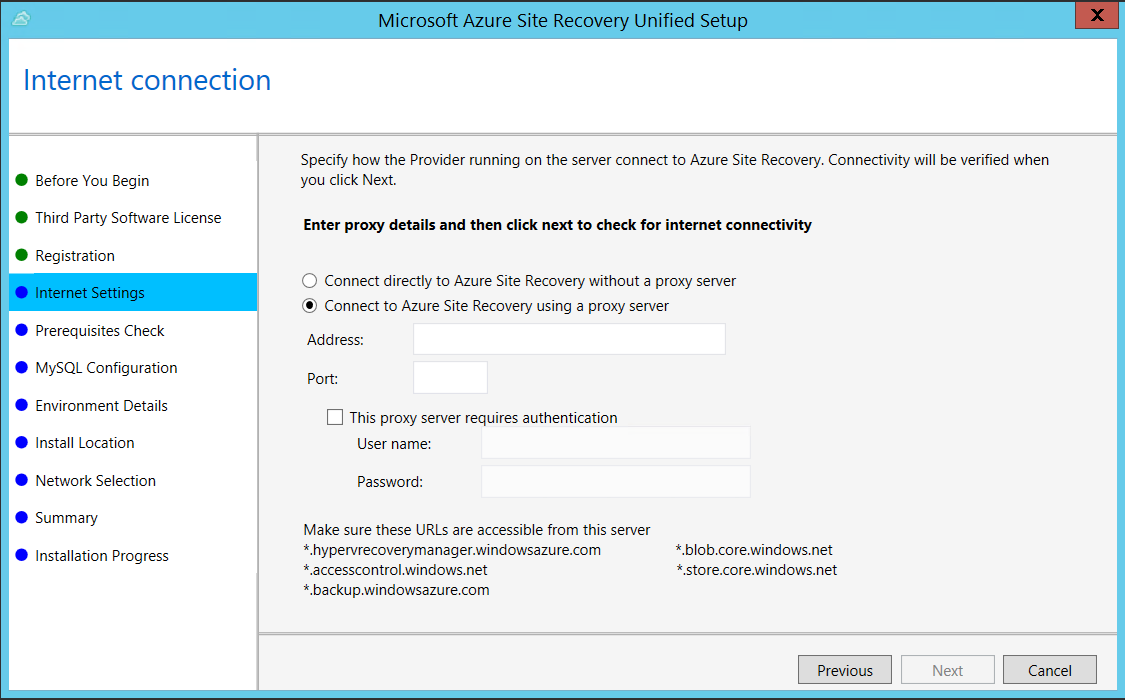
Önkoşul Denetimi menüsünde Kurulum, yüklemenin çalışabildiğinden emin olmak üzere bir denetim gerçekleştirir. Genel saat eşitleme denetimi hakkında bir uyarı görünürse, sistem saatindeki zamanın (Tarih ve Saat ayarları) saat dilimiyle aynı olduğunu doğrulayın.
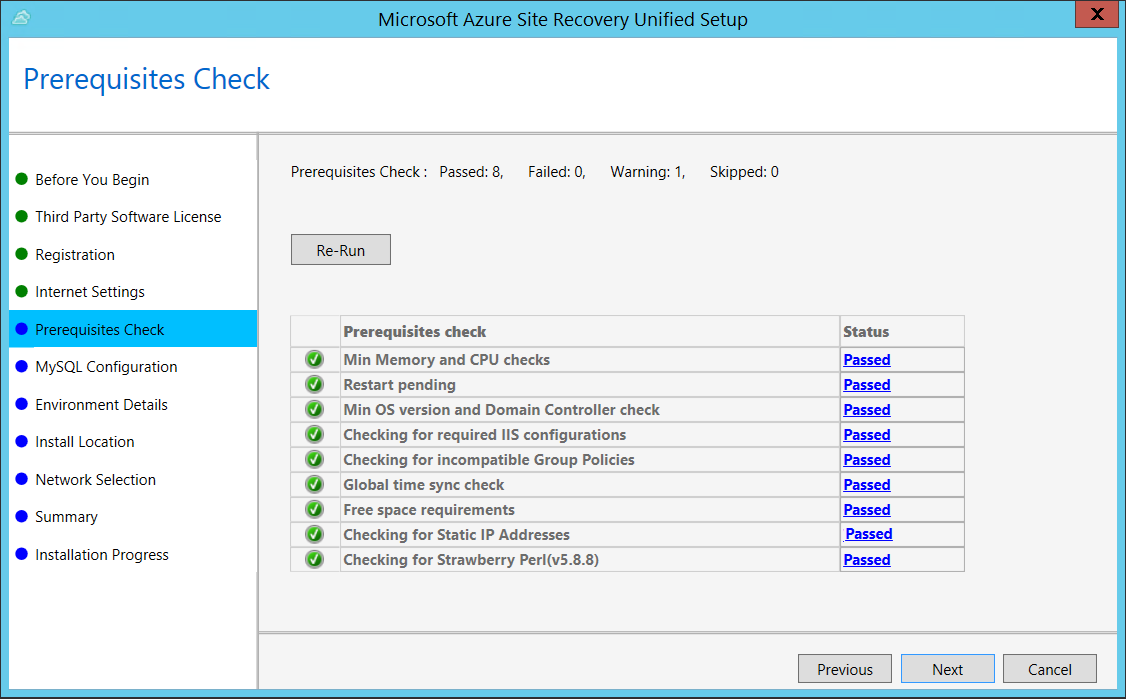
MySQL Yapılandırması menüsünde, yüklü MySQL sunucu örneğinde oturum açmak için kimlik bilgileri oluşturun.
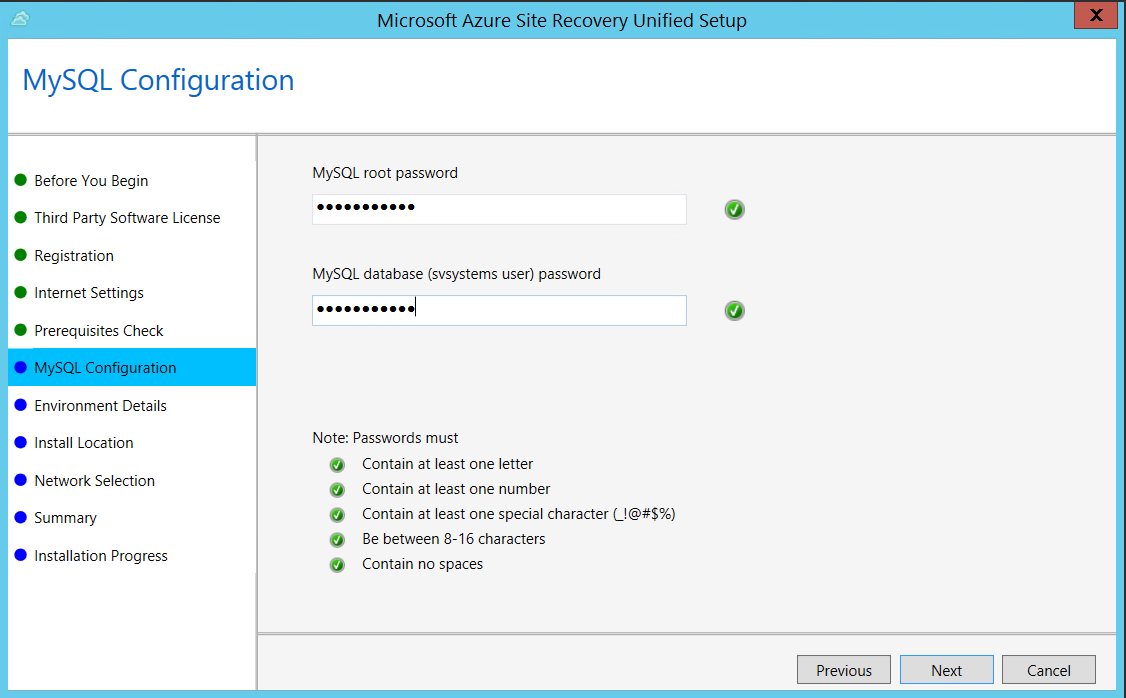
Ortam Ayrıntıları'nda, Azure Stack VM'lerini veya fiziksel sunucuları çoğaltıyorsanız Hayır'ı seçin.
Yükleme Konumu alanında ikili dosyaları yüklemek ve önbelleği depolamak istediğiniz konumu seçin. Seçtiğiniz sürücü en az 5 GB kullanılabilir disk alanına sahip olmalıdır, ancak en az 600 GB boş alanı olan bir önbellek sürücüsü seçmeniz önerilir.
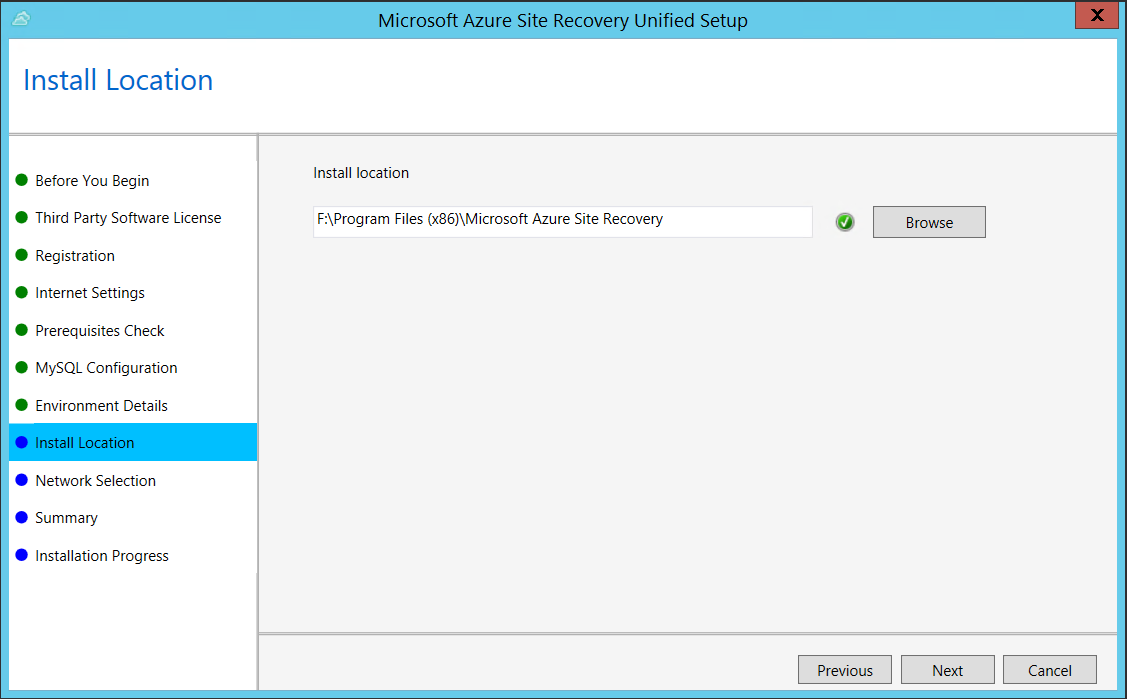
Ağ Seçimi'nde, önce yerleşik işlem sunucusunun kaynak makinelerde mobility hizmetinin bulma ve gönderme yüklemesi için kullandığı NIC'yi seçin ve ardından Yapılandırma Sunucusu'nun Azure bağlantısı için kullandığı NIC'yi seçin. Bağlantı noktası 9443, çoğaltma trafiğini gönderip almak için kullanılan varsayılan bağlantı noktasıdır, ancak bu bağlantı noktası numarasını ortamınızın gereksinimlerine uyacak şekilde değiştirebilirsiniz. Bağlantı noktası 9443’e ek olarak, çoğaltma işlemlerini düzenlemek için web sunucusu tarafından kullanılan bağlantı noktası 443 de açılır. Çoğaltma trafiğini göndermek veya almak için 443 numaralı bağlantı noktasını kullanmayın.
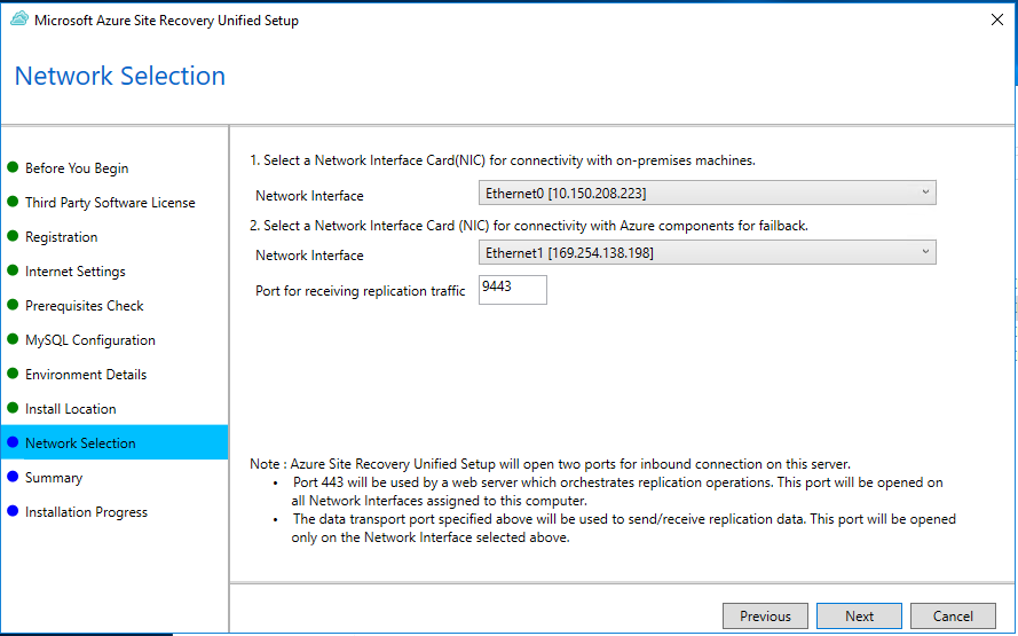
Özet alanındaki bilgileri gözden geçirin ve Yükle’ye tıklayın. Yükleme tamamlandığında bir parola oluşturulur. Çoğaltmayı etkinleştirdiğinizde bu parola gerekli olacaktır; bu yüzden kopyalayıp güvenli bir yerde saklayın.
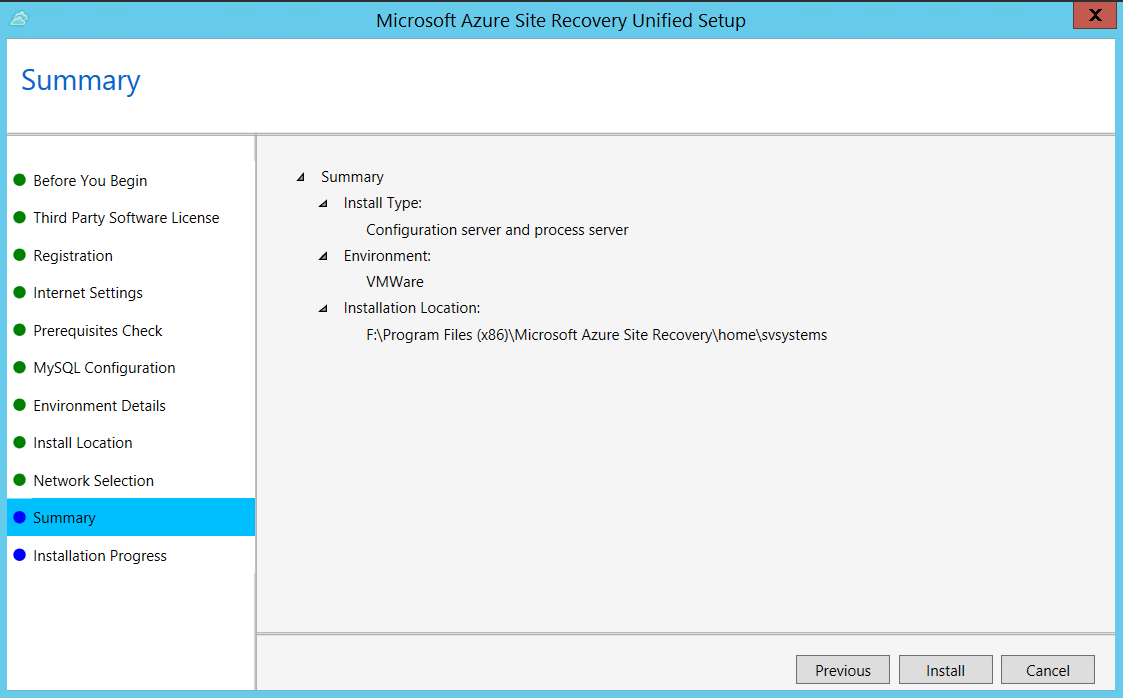
Kayıt tamamlandıktan sonra, sunucu kasadaki Ayarlar>Sunucular dikey penceresinde görüntülenir.
Hedef ayarları
Hedef kaynaklarını seçin ve doğrulayın.
Hedef ayarları sekmesinde aşağıdakileri yapın:
Abonelik'in altında, kullanmak istediğiniz Azure aboneliğini seçin.
Yük devretme sonrası dağıtım modeli'nin altında hedef dağıtım modelini belirtin. Site Recovery, bir veya birden çok uyumlu Azure depolama hesabınızın ve ağınızın olup olmadığını denetler.
! [! NOT] Klasik dağıtım modeli 01 Mart 2023'e kadar kullanım dışı bırakılacağı için yalnızca Resource Manager dağıtım modeli seçilmelidir.
İleri'yi seçin
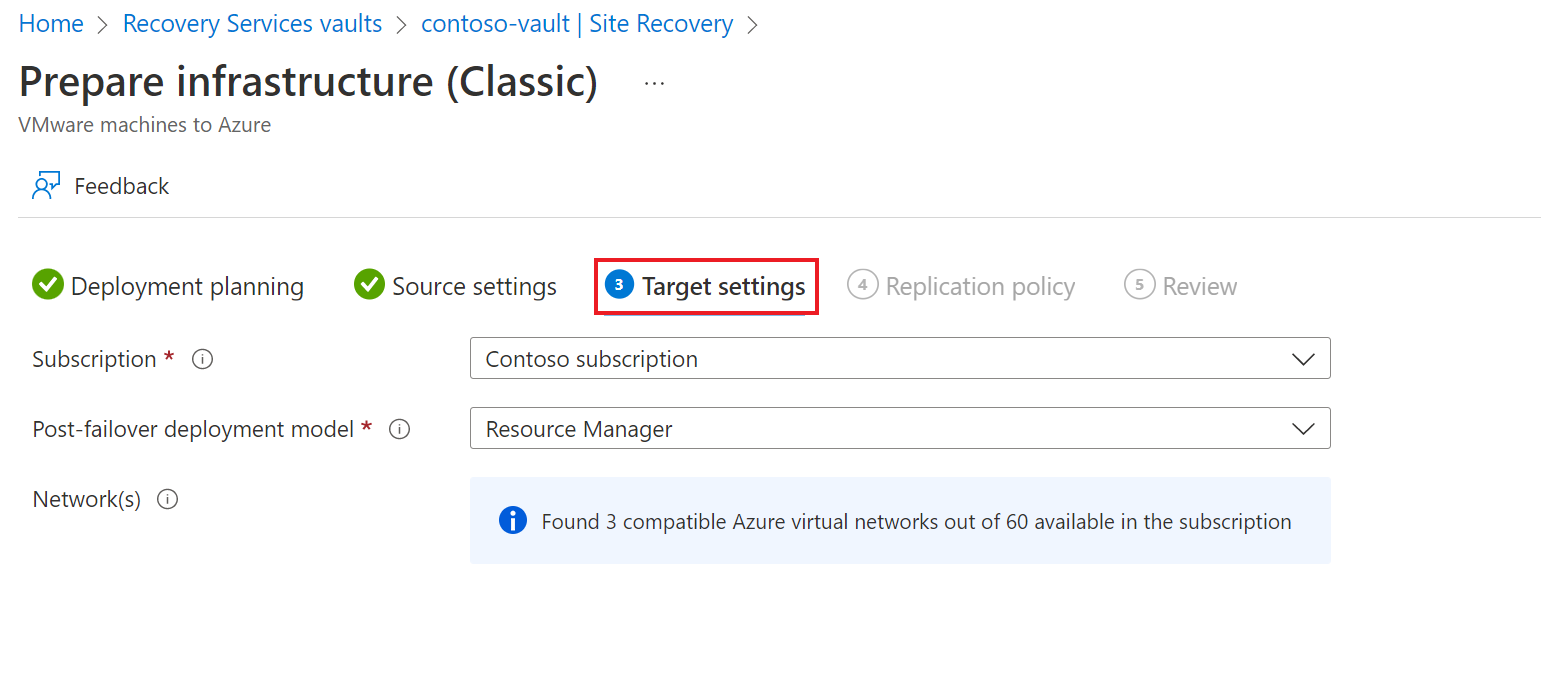
Çoğaltma ilkesi
Her sunucu için çoğaltmayı etkinleştirin. Çoğaltma etkinleştirildiğinde Site Recovery Ulaşım hizmeti yükler. Bir sunucu için çoğaltmayı etkinleştirdiğinizde değişikliklerin etkili olması ve portalda görünmesi 15 dakika veya daha uzun sürebilir.
Çoğaltma ilkesi sekmesinde aşağıdakileri yapın:
- Çoğaltma ilkesi'nin altında çoğaltma ilkesini belirtin.
- Çoğaltma ilkeniz yoksa, yeni bir ilke oluşturmak için Yeni ilke oluştur ve ilişkilendir seçeneğini kullanın.
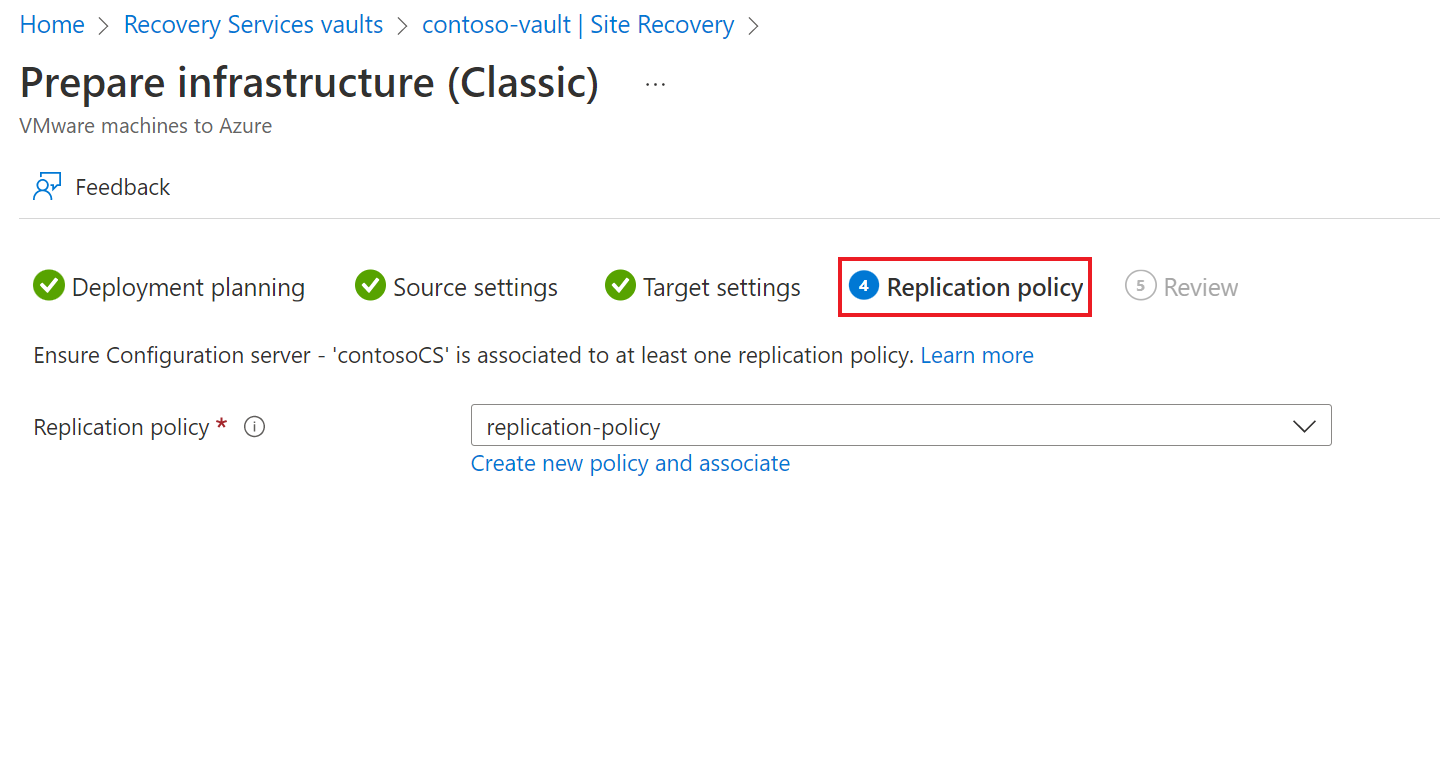
- İlke oluştur ve ilişkilendir sayfasında aşağıdakileri yapın:
- Ad - bir ilke adı belirtin.
- Kaynak türü - VMware / Fiziksel makineler'i seçin.
- Hedef türü - Yük devretmeden sonra Azure VM'lerini oluşturmak istediğiniz aboneliği ve kaynak grubunu seçin.
- Dakika cinsinden RPO eşiği - Kurtarma noktası hedefi (RPO) sınırını belirtin. Bu değer, veri kurtarma noktalarının oluşturulma sıklıklarını belirtir. Sürekli çoğaltma bu sınırı aşarsa bir uyarı oluşturulur..
- Bekletme süresi (gün cinsinden): Saklama penceresinin her kurtarma noktası için ne kadar süreyle (gün cinsinden) olduğunu belirtin. Çoğaltılan VM’ler bir aralıktaki herhangi bir noktaya kurtarılabilir. 15 güne kadar saklama desteklenir.
- Uygulamayla tutarlı anlık görüntü sıklığı bölümünde, uygulamayla tutarlı anlık görüntüler içeren kurtarma noktalarının ne sıklıkta (saat cinsinden) oluşturulacağını belirtin.
- İlke oluşturulduktan sonra Tamam'ı seçin.
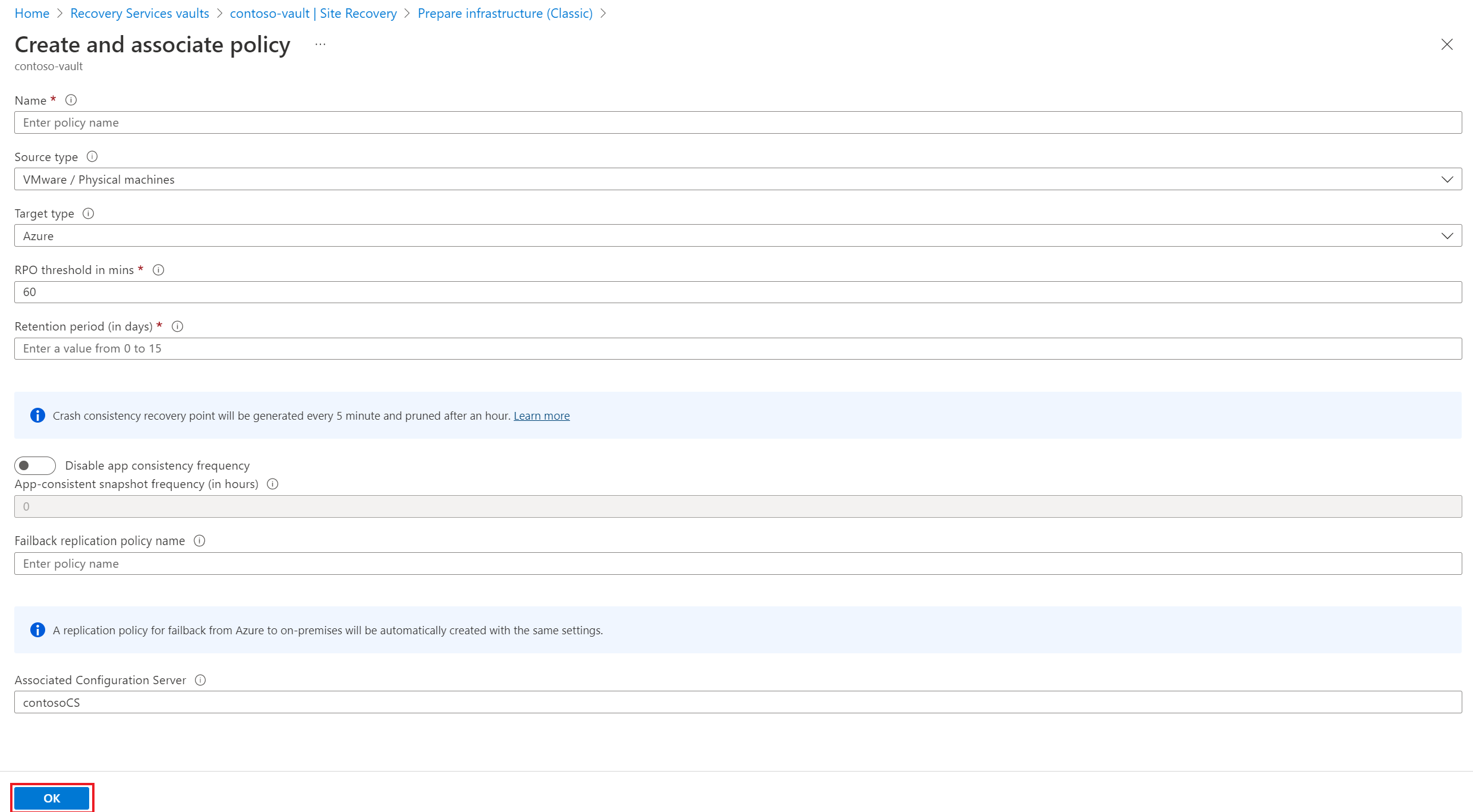
Eşleşen bir ilke, varsayılan olarak yeniden çalışma için otomatik oluşturulur. Örneğin, çoğaltma ilkesi rep-policy ise bir yeniden çalışma ilkesi rep-policy-failback oluşturulur. Bu ilke Azure’dan bir yeniden çalışma başlatılana kadar kullanılmaz.
Çoğaltmayı etkinleştirme
Azure portalında Kurtarma Hizmetleri kasaları'na gidin ve kasayı seçin.
Kasa giriş sayfasında Site Recovery'yi Etkinleştir'i seçin.
Sayfanın en altına gidin ve VMware makinelerinin Azure'a geçiş bölümünde Çoğaltmayı etkinleştir (Klasik) seçeneğini belirleyin.
Kaynak ortam sekmesi altında aşağıdakileri yapın:
- Yapılandırma sunucusu'nda yapılandırma sunucusu adını belirtin.
- Makine türü'nde Fiziksel makineler'i seçin.
- İşlem sunucusunda varsayılan seçimi koruyun. İsteğe bağlı olarak, bu adım için yeni bir sunucu eklemek için İşlem Sunucusu Ekle'yi kullanabilirsiniz.
- İleri’yi seçin.
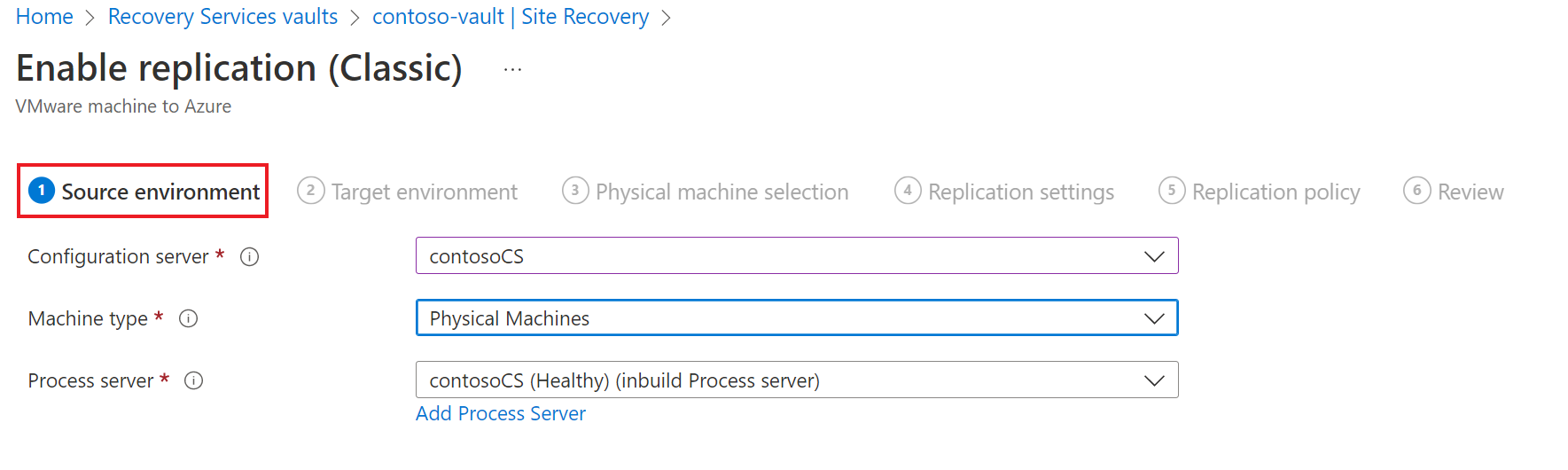
Hedef ortam sekmesinin altında aşağıdakileri yapın:
- Hedef abonelik bölümünde abonelik adını belirtin.
- Kaynak grubunda kaynak grubu adını belirtin.
- Yük devretme sonrası dağıtım modeli için Resource Manager'ı belirtin.
- Hedef azure ağı altında, verileri çoğaltmak için kullanmak istediğiniz Azure depolama hesabını seçin.
- Alt ağ'da, yük devretme sonrasında oluşturulan Azure VM'lerinin bağlanacağı Azure ağını ve alt ağını seçin.
- İleri’yi seçin.
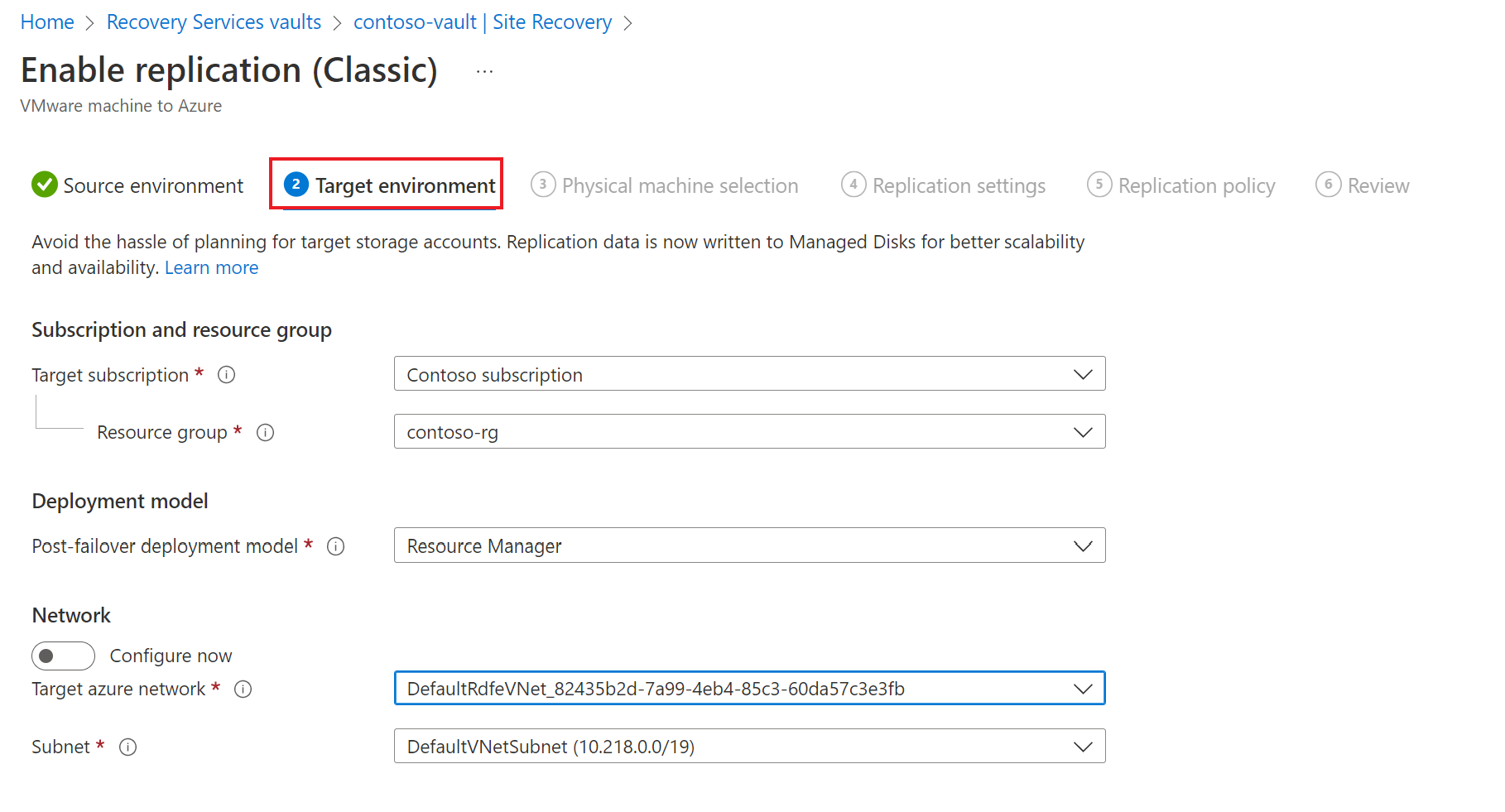
Fiziksel makine seçimi sekmesinde aşağıdakileri yapın:
- Fiziksel makine ekle'yi seçin.
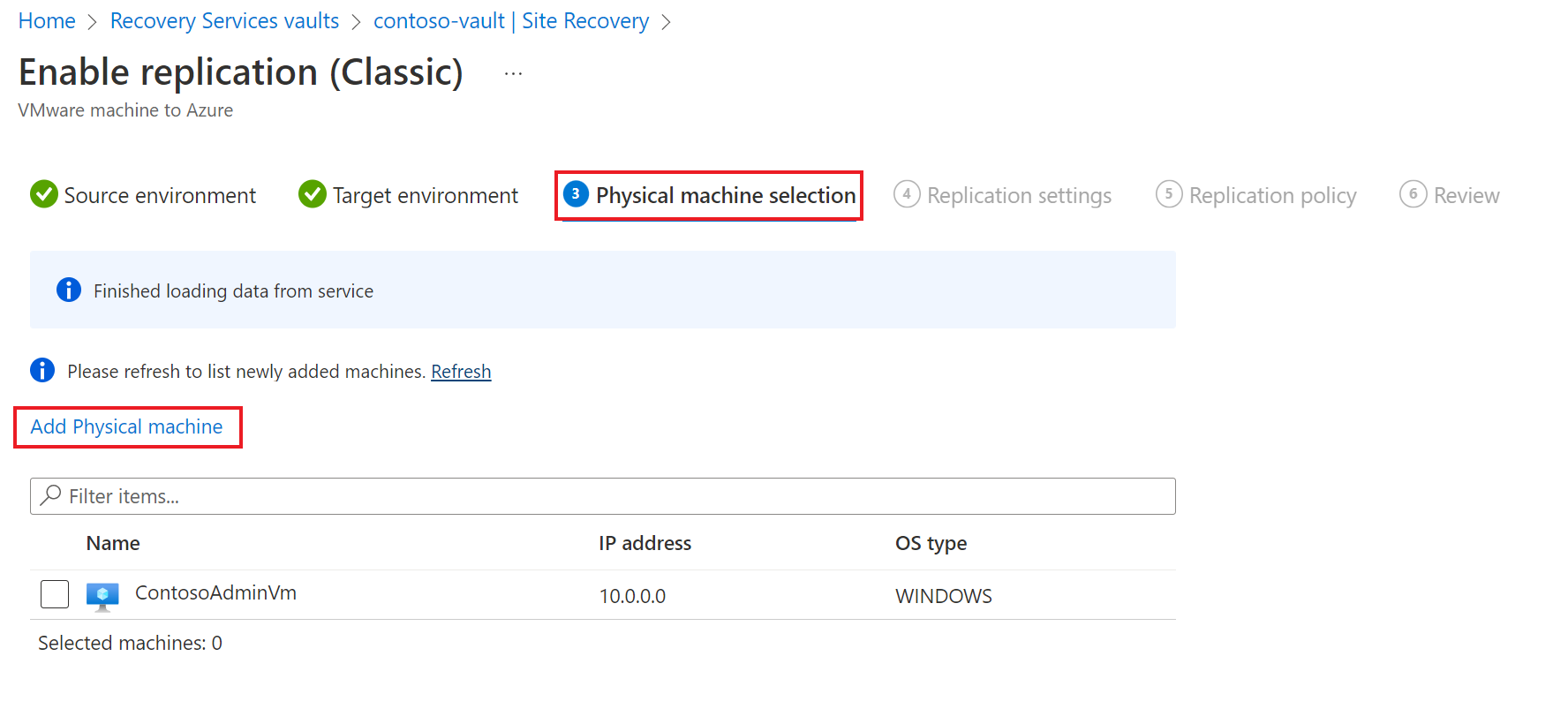
- Adı ve IP adresini belirtin.
- Çoğaltmak istediğiniz makinenin işletim sistemini seçin.
Sunucuların bulunması ve listelenmeleri birkaç dakika sürer.

- Fiziksel makine ekle'yi seçin.
Çoğaltma ayarları sekmesinde kullanıcı hesabı ayrıntılarını seçin ve doğrulayın.
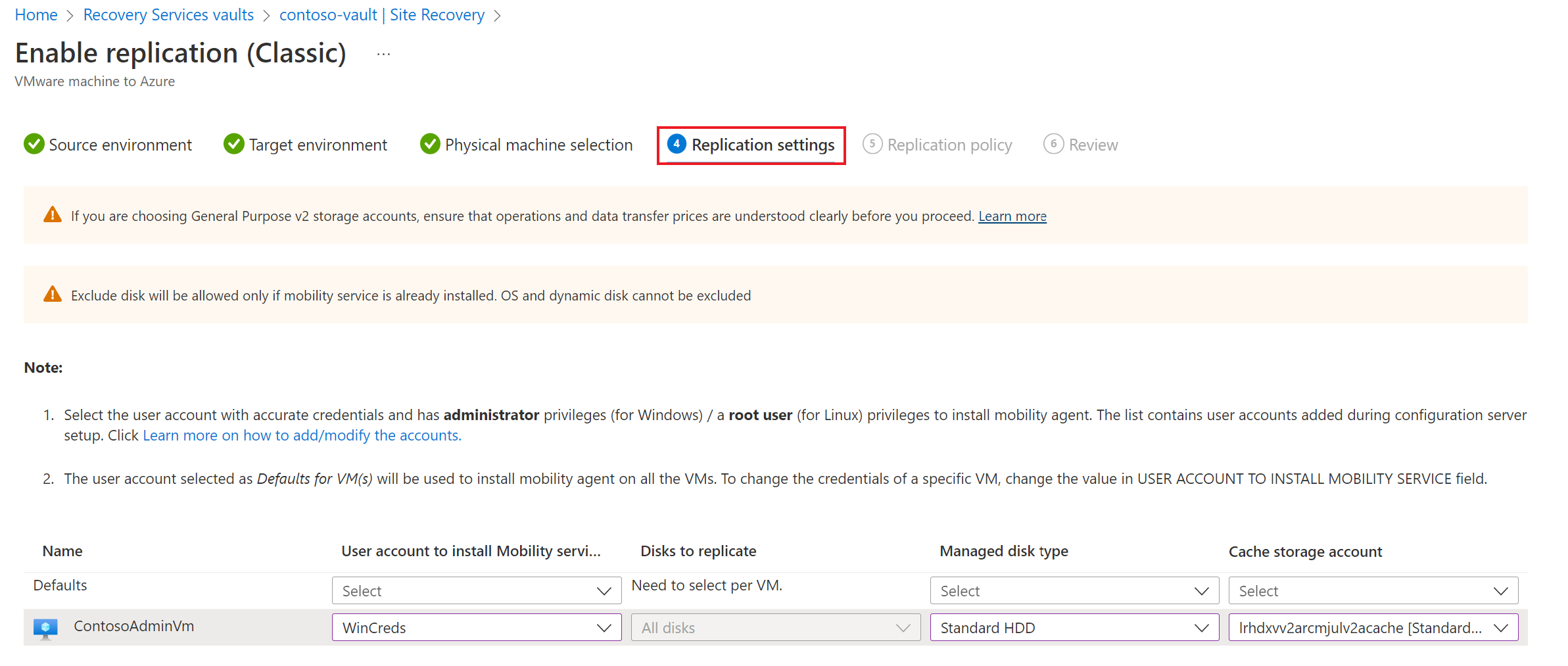
Çoğaltma ilkesi sekmesinde doğru çoğaltma ilkesinin seçili olduğunu doğrulayın.
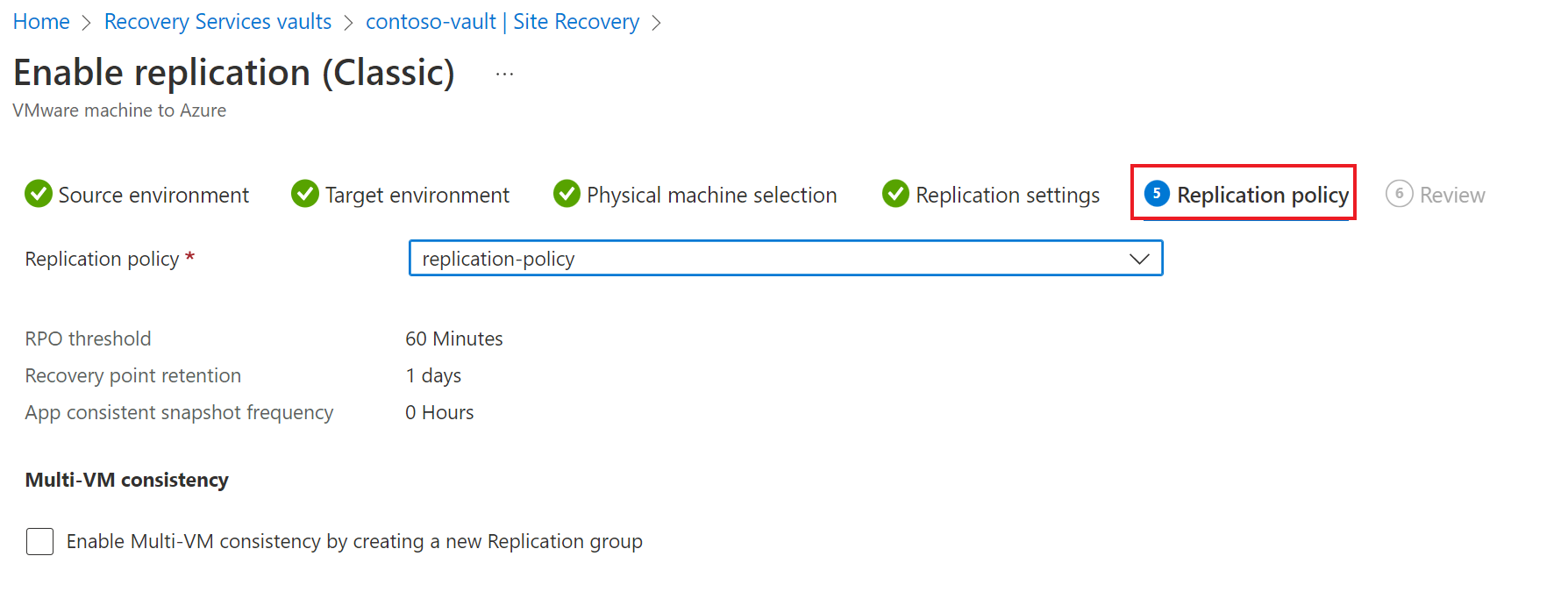
Gözden Geçir sekmesinin altında seçimlerinizi gözden geçirin ve Çoğaltmayı Etkinleştir'i seçin. Ayarlar>İşler>Site Recovery İşleri bölümünden Korumayı Etkinleştir işinin ilerleme durumunu izleyebilirsiniz. Korumayı Sonlandır işi çalıştırıldıktan sonra makine yük devretme için hazırdır.
Eklediğiniz sunucuları izlemek için Yapılandırma Sunucuları>Son Kişi Konumunda bulunan son zamanı de kontrol edebilirsiniz. Zamanlanmış bulma süresini beklemeden makine eklemek için yapılandırma sunucusunu vurgulayın (tıklamayın) ve Yenile'ye tıklayın.
Sonraki adımlar
Olağanüstü durum kurtarma tatbikatı çalıştırma hakkında daha fazla bilgi edinin.